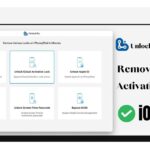Cara mengaktifkan iphone yang dinonaktifkan – iPhone Anda tiba-tiba terkunci dan menampilkan pesan “iPhone Dinonaktifkan”? Jangan panik! Kejadian ini sering terjadi, dan solusi untuk mengaktifkan kembali iPhone Anda mudah ditemukan. Ada beberapa penyebab iPhone dinonaktifkan, mulai dari kesalahan memasukkan kode sandi hingga alasan keamanan yang lebih kompleks. Artikel ini akan memandu Anda langkah demi langkah untuk mengaktifkan iPhone yang dinonaktifkan, baik dengan menggunakan kode sandi, iTunes, atau iCloud.
Kami akan membahas berbagai metode yang dapat Anda gunakan untuk mengaktifkan iPhone yang dinonaktifkan, termasuk tips untuk mencegahnya terjadi di masa mendatang. Dengan informasi yang tepat, Anda dapat dengan mudah mengatasi masalah ini dan kembali menikmati akses penuh ke perangkat Anda.
Mengenal Alasan iPhone Dinonaktifkan

iPhone yang dinonaktifkan adalah masalah yang sering dihadapi pengguna, terutama saat memasukkan kode sandi yang salah berulang kali. Kondisi ini membuat iPhone terkunci dan tidak dapat diakses. Hal ini tentu menjadi pengalaman yang menjengkelkan, terutama bagi pengguna yang mengandalkan iPhone untuk berbagai keperluan.
Alasan iPhone Dinonaktifkan
Terdapat beberapa alasan mengapa iPhone bisa dinonaktifkan, salah satunya adalah kesalahan dalam memasukkan kode sandi. Sistem keamanan iPhone dirancang untuk melindungi data pengguna dari akses yang tidak sah, sehingga mekanisme penguncian ini diterapkan untuk mencegah akses yang tidak sah.
Contoh Skenario yang Menyebabkan iPhone Dinonaktifkan
- Salah memasukkan kode sandi berulang kali. Sistem keamanan iPhone akan mengunci perangkat setelah beberapa kali kesalahan dalam memasukkan kode sandi. Hal ini dilakukan untuk mencegah akses yang tidak sah ke perangkat.
- Kehilangan iPhone dan lupa kode sandi. Dalam situasi ini, iPhone akan terkunci dan tidak dapat diakses tanpa kode sandi yang benar. Kondisi ini bisa menjadi masalah, terutama jika data penting tersimpan di iPhone.
Cara Kerja Mekanisme Penguncian iPhone
Mekanisme penguncian iPhone dirancang untuk melindungi data pengguna dari akses yang tidak sah. Ketika pengguna memasukkan kode sandi yang salah, sistem keamanan iPhone akan mencatat kesalahan tersebut. Setelah beberapa kali kesalahan, iPhone akan mengunci perangkat dan meminta pengguna untuk menunggu beberapa waktu sebelum mencoba lagi. Durasi waktu tunggu ini akan meningkat secara bertahap dengan setiap kesalahan berikutnya. Tujuannya adalah untuk mencegah akses yang tidak sah dan memberi waktu bagi pengguna untuk mengingat kode sandi yang benar.
Cara Mengaktifkan Kembali iPhone yang Dinonaktifkan
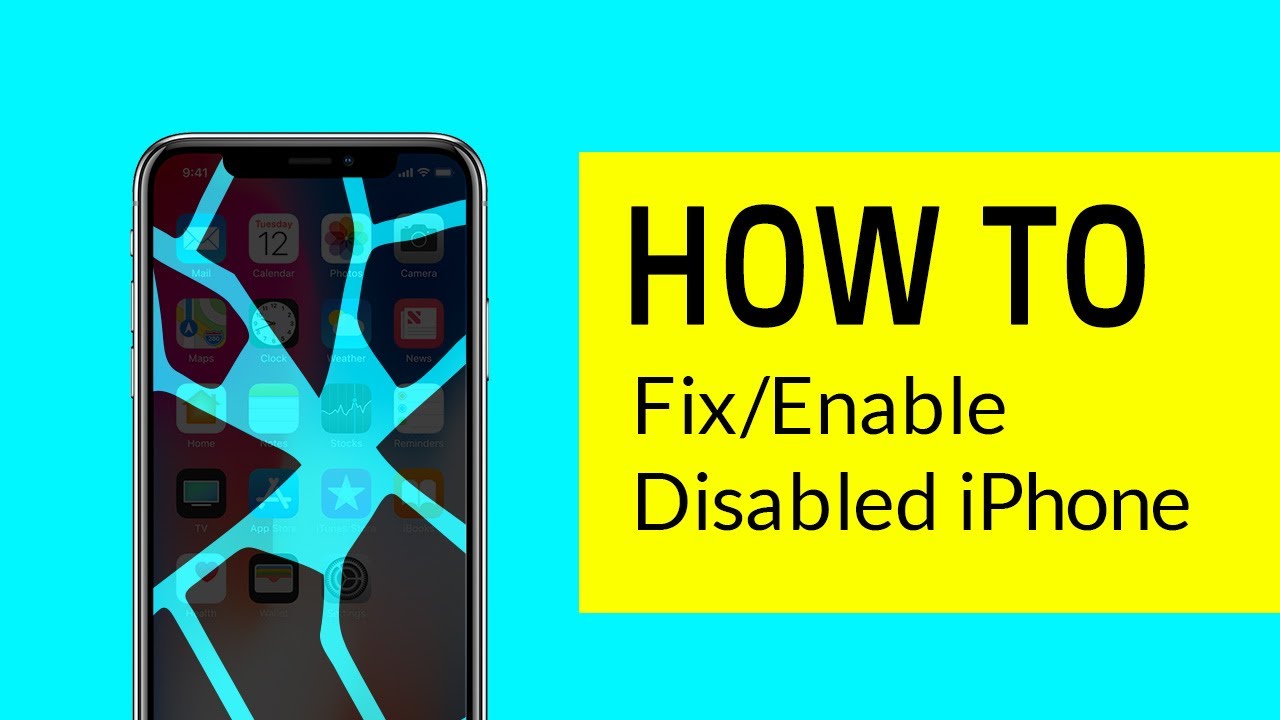
Terkadang, Anda mungkin lupa kode sandi iPhone Anda dan iPhone Anda terkunci. Atau, Anda mungkin memasukkan kode sandi yang salah beberapa kali dan iPhone Anda dinonaktifkan. Untungnya, ada beberapa cara untuk mengaktifkan kembali iPhone yang dinonaktifkan. Berikut adalah langkah-langkah yang dapat Anda ikuti:
Mengaktifkan iPhone yang Dinonaktifkan dengan Kode Sandi
Jika Anda lupa kode sandi iPhone Anda, Anda dapat menggunakan fitur “Lupa Kode Sandi” untuk mengatur ulang kode sandi. Namun, jika Anda memasukkan kode sandi yang salah beberapa kali, iPhone Anda akan dinonaktifkan untuk jangka waktu tertentu. Untuk mengaktifkan kembali iPhone yang dinonaktifkan dengan kode sandi, Anda perlu menunggu waktu yang ditentukan, yang biasanya berkisar dari beberapa menit hingga beberapa jam. Setelah waktu tunggu berakhir, Anda akan dapat memasukkan kode sandi yang benar untuk membuka kunci iPhone Anda.
Mengaktifkan iPhone yang Dinonaktifkan dengan iTunes
Jika Anda telah mencadangkan iPhone Anda ke iTunes, Anda dapat menggunakan iTunes untuk mengaktifkan kembali iPhone yang dinonaktifkan. Berikut adalah langkah-langkah yang dapat Anda ikuti:
| Langkah | Instruksi |
|---|---|
| 1 | Hubungkan iPhone Anda ke komputer yang memiliki iTunes. |
| 2 | Buka iTunes dan tunggu hingga iTunes mendeteksi iPhone Anda. |
| 3 | Jika iPhone Anda meminta kode sandi, masukkan kode sandi yang benar. Jika Anda lupa kode sandi, Anda dapat menggunakan fitur “Lupa Kode Sandi” untuk mengatur ulang kode sandi. |
| 4 | Klik tombol “Kembalikan iPhone” di iTunes. |
| 5 | Ikuti petunjuk di layar untuk mengembalikan iPhone Anda ke pengaturan pabrik. |
Mengaktifkan iPhone yang Dinonaktifkan dengan iCloud
Jika Anda telah mengaktifkan “Temukan iPhone Saya” di iPhone Anda, Anda dapat menggunakan iCloud untuk mengaktifkan kembali iPhone yang dinonaktifkan. Berikut adalah langkah-langkah yang dapat Anda ikuti:
- Buka situs web iCloud di komputer atau perangkat lain.
- Masuk ke akun iCloud Anda menggunakan ID Apple dan kata sandi Anda.
- Klik “Temukan iPhone Saya”.
- Pilih iPhone Anda dari daftar perangkat.
- Klik “Hapus iPhone”.
- Ikuti petunjuk di layar untuk menghapus iPhone Anda. Setelah iPhone Anda dihapus, Anda dapat mengaturnya seperti baru.
Tips Pencegahan iPhone Dinonaktifkan: Cara Mengaktifkan Iphone Yang Dinonaktifkan
Mencegah iPhone dinonaktifkan adalah langkah penting untuk menjaga keamanan dan kelancaran penggunaan perangkat. Salah satu cara paling efektif adalah dengan memahami penyebab utama dinonaktifkannya iPhone dan menerapkan langkah-langkah pencegahan yang tepat.
Mencegah iPhone Dinonaktifkan karena Kode Sandi Salah, Cara mengaktifkan iphone yang dinonaktifkan
Salah satu penyebab paling umum iPhone dinonaktifkan adalah kesalahan dalam memasukkan kode sandi berulang kali. Untuk mencegah hal ini, Anda perlu memahami mekanisme penguncian iPhone dan menerapkan langkah-langkah pencegahan yang tepat.
- Gunakan Kode Sandi yang Kuat: Hindari kode sandi yang mudah ditebak, seperti tanggal lahir atau nomor telepon. Gunakan kombinasi huruf, angka, dan simbol yang sulit ditebak.
- Hindari Kesalahan Saat Memasukkan Kode Sandi: Pastikan jari Anda bersih dan layar iPhone Anda bersih untuk menghindari kesalahan saat memasukkan kode sandi.
- Aktifkan Touch ID atau Face ID: Fitur Touch ID atau Face ID dapat membantu Anda membuka kunci iPhone dengan cepat dan mudah tanpa harus memasukkan kode sandi secara manual.
- Gunakan Mode “Find My iPhone”: Fitur “Find My iPhone” memungkinkan Anda untuk melacak lokasi iPhone Anda jika hilang atau dicuri. Dengan mengaktifkan fitur ini, Anda dapat mencegah akses orang yang tidak berwenang ke iPhone Anda dan menghindari kemungkinan iPhone dinonaktifkan.
Mencegah iPhone Dinonaktifkan karena Alasan Keamanan
iPhone dapat dinonaktifkan karena alasan keamanan, seperti pendeteksian aktivitas mencurigakan atau penggunaan perangkat yang tidak sah. Untuk mencegah hal ini, penting untuk menjaga keamanan iPhone Anda dengan langkah-langkah berikut:
- Selalu Perbarui Sistem Operasi: Pembaruan sistem operasi iPhone seringkali menyertakan perbaikan keamanan yang penting. Pastikan Anda selalu memperbarui iPhone Anda ke versi sistem operasi terbaru.
- Unduh Aplikasi dari Sumber Tepercaya: Hindari mengunduh aplikasi dari sumber yang tidak dikenal atau tidak terpercaya, karena aplikasi tersebut dapat berisi malware yang dapat membahayakan keamanan iPhone Anda.
- Gunakan Kata Sandi yang Kuat untuk Akun Apple: Kata sandi akun Apple Anda adalah kunci untuk mengakses semua data dan layanan di iPhone Anda. Pastikan Anda menggunakan kata sandi yang kuat dan unik untuk akun Apple Anda.
- Aktifkan “Two-Factor Authentication”: Fitur “Two-Factor Authentication” menambahkan lapisan keamanan tambahan untuk akun Apple Anda. Ketika Anda masuk ke akun Apple Anda dari perangkat baru, Anda akan diminta untuk memasukkan kode verifikasi yang dikirim ke perangkat yang Anda percaya.
Mencegah iPhone Dinonaktifkan karena Kesalahan Teknis
iPhone juga dapat dinonaktifkan karena kesalahan teknis, seperti masalah dengan baterai atau perangkat keras. Untuk mencegah hal ini, penting untuk merawat iPhone Anda dengan baik.
- Gunakan Charger Asli: Selalu gunakan charger asli yang disediakan oleh Apple untuk mengisi daya iPhone Anda. Charger non-asli dapat merusak baterai iPhone Anda dan menyebabkan masalah teknis.
- Hindari Penggunaan iPhone di Suhu Ekstrem: Suhu ekstrem dapat merusak baterai iPhone Anda. Hindari menggunakan iPhone Anda di tempat yang terlalu panas atau terlalu dingin.
- Bersihkan iPhone Secara Berkala: Bersihkan iPhone Anda secara berkala dengan kain lembut dan kering untuk menghilangkan debu dan kotoran yang dapat menyebabkan masalah teknis.
“Penting untuk diingat bahwa mencegah iPhone dinonaktifkan adalah tanggung jawab pengguna. Dengan memahami penyebab dan menerapkan langkah-langkah pencegahan yang tepat, Anda dapat menjaga keamanan dan kelancaran penggunaan iPhone Anda.”
Mengatasi Masalah iPhone Dinonaktifkan

iPhone dinonaktifkan bisa menjadi pengalaman yang menyebalkan, terutama jika Anda tidak tahu penyebabnya. Beberapa faktor bisa menjadi penyebab iPhone dinonaktifkan, mulai dari memasukkan kode sandi yang salah hingga masalah dengan akun iCloud Anda. Untungnya, ada beberapa cara untuk mengatasi masalah ini dan mengembalikan akses ke iPhone Anda.
Identifikasi Masalah Umum
Ada beberapa masalah umum yang menyebabkan iPhone dinonaktifkan. Berikut adalah beberapa di antaranya:
- Kode Sandi Salah: Memasukkan kode sandi yang salah beberapa kali secara beruntun dapat menyebabkan iPhone dinonaktifkan. Ini adalah mekanisme keamanan yang dirancang untuk melindungi perangkat Anda dari akses yang tidak sah.
- Lupa Kode Sandi: Jika Anda lupa kode sandi iPhone, Anda tidak akan dapat mengakses perangkat Anda. Hal ini juga dapat menyebabkan iPhone dinonaktifkan.
- Masalah Akun iCloud: Masalah dengan akun iCloud Anda, seperti lupa kata sandi atau masalah dengan server iCloud, dapat menyebabkan iPhone dinonaktifkan.
- Masalah Perangkat Keras: Dalam beberapa kasus, masalah perangkat keras pada iPhone dapat menyebabkan perangkat dinonaktifkan. Ini mungkin terjadi karena kerusakan fisik atau masalah perangkat lunak yang mendalam.
Mengatasi Masalah iPhone Dinonaktifkan yang Terkait dengan Akun iCloud
Jika iPhone Anda dinonaktifkan karena masalah dengan akun iCloud, Anda dapat mencoba beberapa solusi berikut:
- Verifikasi Akun iCloud: Pastikan Anda memiliki akses ke alamat email dan nomor telepon yang terkait dengan akun iCloud Anda. Ini akan membantu Anda dalam proses pemulihan akun.
- Atur Ulang Kata Sandi iCloud: Jika Anda lupa kata sandi iCloud, Anda dapat mengatur ulang kata sandi melalui situs web iCloud atau aplikasi “Cari iPhone Saya”.
- Hubungi Dukungan Apple: Jika Anda tidak dapat mengakses akun iCloud atau mengalami masalah dalam mengatur ulang kata sandi, hubungi Dukungan Apple untuk mendapatkan bantuan lebih lanjut.
Mengatasi Masalah iPhone Dinonaktifkan yang Terkait dengan iTunes
Jika iPhone Anda dinonaktifkan dan Anda tidak dapat mengakses akun iCloud, Anda dapat mencoba memulihkan iPhone Anda melalui iTunes. Berikut adalah langkah-langkah yang dapat Anda ikuti:
- Hubungkan iPhone ke komputer: Hubungkan iPhone Anda ke komputer yang telah menginstal iTunes.
- Buka iTunes: Buka iTunes di komputer Anda.
- Pilih iPhone: Klik ikon iPhone di iTunes untuk mengakses pengaturan perangkat.
- Pilih “Pulihkan”: Klik tombol “Pulihkan” untuk memulihkan iPhone Anda ke pengaturan pabrik.
- Konfirmasi Pemulihan: Konfirmasi bahwa Anda ingin memulihkan iPhone Anda.
- Tunggu Proses Pemulihan: Proses pemulihan dapat memakan waktu beberapa menit. Jangan memutuskan koneksi iPhone Anda selama proses ini.
- Konfigurasi iPhone: Setelah proses pemulihan selesai, Anda akan diminta untuk mengonfigurasi iPhone Anda seperti baru. Ini termasuk memilih bahasa, mengatur Wi-Fi, dan masuk ke akun iCloud Anda.
Ringkasan Akhir
Mengaktifkan iPhone yang dinonaktifkan tidak selalu mudah, tetapi dengan langkah-langkah yang tepat dan informasi yang akurat, Anda dapat mengatasi masalah ini dengan cepat. Ingatlah untuk selalu berhati-hati dengan keamanan perangkat Anda dan ikuti tips yang telah kami berikan untuk mencegah iPhone Anda terkunci di masa mendatang. Dengan memahami penyebab dan solusi untuk iPhone yang dinonaktifkan, Anda dapat kembali menikmati semua fitur dan fungsi yang ditawarkan oleh perangkat Apple kesayangan Anda.
Ringkasan FAQ
Apakah saya bisa mengaktifkan iPhone yang dinonaktifkan tanpa menggunakan kode sandi?
Ya, Anda dapat mengaktifkan iPhone yang dinonaktifkan tanpa kode sandi dengan menggunakan iTunes atau iCloud. Namun, Anda harus memiliki akses ke akun iCloud dan komputer yang telah disinkronkan dengan iPhone Anda.
Apakah saya kehilangan data di iPhone jika dinonaktifkan?
Tidak, data di iPhone Anda tidak akan hilang jika dinonaktifkan. Namun, Anda mungkin kehilangan akses ke data tersebut sampai iPhone Anda diaktifkan kembali.
Apa yang harus saya lakukan jika saya lupa kode sandi iPhone saya?
Jika Anda lupa kode sandi iPhone Anda, Anda dapat menggunakan iTunes atau iCloud untuk meresetnya. Namun, Anda harus memiliki akses ke akun iCloud dan komputer yang telah disinkronkan dengan iPhone Anda.